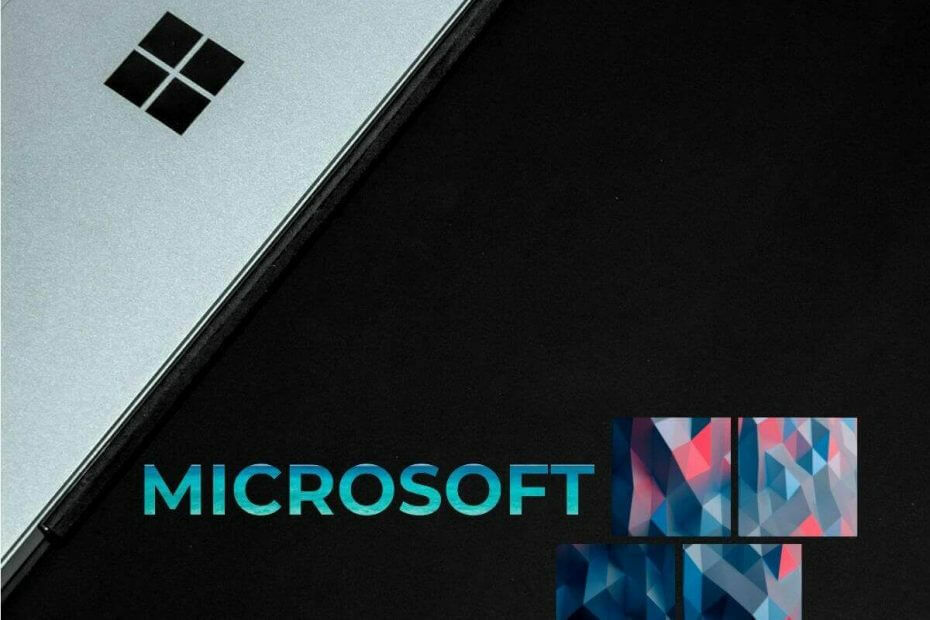- Surface Pro is een zeer populair product van Microsoft, dat soms tegen wat touchscreen-problemen aanloopt.
- Verticale lijnen op een Surface-touchscreen kunnen het gevolg zijn van:hardwarestoring of een probleem met uw stuurprogramma's.
- Bekijk onze Windows 10-hubvoor meer handige handleidingen voor het oplossen van problemenvan onze technische experts.
- Kijk eens bij onzeSectie repareren om de gids voor probleemoplossing te vinden die u nodig hebt.
![Dode hoeken van touchscreens op Surface Pro-apparaten repareren [EXPERT FIX]](/f/b0c0bc493a73fdddcf427674d9da7387.jpg)
Deze software repareert veelvoorkomende computerfouten, beschermt u tegen bestandsverlies, malware, hardwarestoringen en optimaliseert uw pc voor maximale prestaties. Los pc-problemen op en verwijder virussen in 3 eenvoudige stappen:
- Download Restoro PC Reparatie Tool die wordt geleverd met gepatenteerde technologieën (patent beschikbaar) hier).
- Klik Start scan om Windows-problemen te vinden die pc-problemen kunnen veroorzaken.
- Klik Repareer alles om problemen op te lossen die de beveiliging en prestaties van uw computer beïnvloeden
- Restoro is gedownload door 0 lezers deze maand.
Sinds Microsoft de geliefde lanceerde Surface Pro product, hebben veel gebruikers problemen gemeld met de dode hoeken op hun touchscreen-apparaten.
Sommige verticale stroken die het scherm van boven naar beneden bedekken, zorgen ervoor dat het scherm niet meer reageert op aanraking, en tDit kan een groot probleem zijn, afhankelijk van het aangetaste oppervlak.
We hebben een lijst opgesteld met mogelijke oplossingen die van pas zouden moeten komen. Bekijk ze dan zeker hieronder.
Hoe los ik de dode hoeken van het touchscreen op Surface-apparaten op?
1. Update uw touchscreen-stuurprogramma

Je kan gaan naar Surface Pro-websiteen controleer of er een Windows 10-stuurprogramma beschikbaar is. Als er geen Windows 10-stuurprogramma beschikbaar is, kunt u gewoon het nieuwste stuurprogramma downloaden.
Downloaden chauffeurs handmatig is een proces waarbij het risico bestaat dat het verkeerde stuurprogramma wordt geïnstalleerd, wat tot ernstige storingen kan leiden.
De veiligere en gemakkelijkere manier om stuurprogramma's op een Windows-computer bij te werken, is door automatische software te gebruiken.
We raden ten zeerste aan de DriverFix tool om uw stuurprogramma's bij te werken om schade aan uw pc te voorkomen door handmatig de verkeerde stuurprogrammaversies te downloaden.
Om uw pc inclusief hardwarecomponenten veilig en efficiënt te houden, moeten altijd de nieuwste stuurprogramma's zijn geïnstalleerd, zoals een touchscreen chauffeurs.
Deze geweldige tool is ontwikkeld zodat u zich geen zorgen hoeft te maken over het handmatig downloaden en installeren van uw stuurprogramma's.

DriverFix
DriverFix installeert automatisch de nieuwste touchscreen-stuurprogramma's voor u om uw pc en hardwarecomponenten veilig te houden.
Bezoek website
2. Installeer uw touchscreen-stuurprogramma opnieuw
- druk opWindows-toets + X, en selecteerApparaat beheerder.
- Vouw de. uit Menselijk interface-apparaat categorie en klik er met de rechtermuisknop op.
- Selecteer Verwijderen.

- Als u twee stuurprogramma's voor het aanraakscherm ziet, moet u ze allebei verwijderen.
- Herstarten het oppervlak.
Verticale of horizontale lijnen die het scherm in de war brengen? Repareer het in een mum van tijd!
3. Voer een uitschakeling met twee knoppen uit

- Houd de Aanknop van uw apparaat gedurende enkele seconden.
- druk op Volume +Vermogentoetsenen houd ze ongeveer 10 seconden vast.
- Laat niet los totdat u het logo ziet verschijnen.
- Lave uw Surface voor een paar momenten.
- Schakel uw apparaat in en controleer of het aanraakscherm goed werkt.
4. Systeemupdates installeren

- Klik met de rechtermuisknop op Begin en selecteer Instellingen.
- Kiezen Update en beveiliging.
- Klik op de Controleren op updates en wacht tot de updates zijn geïnstalleerd.
- Herstarten uw pc en controleer of dit uw touchscreen verhelpt.
5. Oppervlak herstellen

- Klik met de rechtermuisknop op Begin en selecteer Instellingen.
- Klik op Update en beveiliging en dan verder Herstel.
- Kiezen Begin knop in de Deze pc resetten sectie.
- Volg de instructies op het scherm om uw pc opnieuw in te stellen.
- Houd er rekening mee dat dit proces alle bestanden van uw systeemstation zal verwijderen, dus maak er van tevoren een back-up van.
Dit zijn vijf oplossingen die u kunnen helpen het probleem met dode hoeken op Windows 10 op te lossen. Zorg ervoor dat u ze allemaal probeert en laat ons in het opmerkingengedeelte weten welke oplossing voor u heeft gewerkt.
 Nog steeds problemen?Repareer ze met deze tool:
Nog steeds problemen?Repareer ze met deze tool:
- Download deze pc-reparatietool goed beoordeeld op TrustPilot.com (download begint op deze pagina).
- Klik Start scan om Windows-problemen te vinden die pc-problemen kunnen veroorzaken.
- Klik Repareer alles om problemen met gepatenteerde technologieën op te lossen (Exclusieve korting voor onze lezers).
Restoro is gedownload door 0 lezers deze maand.